移动硬盘导致电脑蓝屏的解决方法是什么?
- 网络技巧
- 2025-05-09
- 38
电脑作为我们日常工作和生活中不可或缺的工具,其稳定性对我们至关重要。然而,当我们连接移动硬盘时,偶尔会遇到电脑突然蓝屏的问题,这不仅影响了我们的工作效率,还可能对数据安全构成威胁。当移动硬盘导致电脑蓝屏时,我们应该如何排查和解决呢?本文将为你提供一系列专业且实用的解决方法。
1.识别移动硬盘是否为问题源头
在解决移动硬盘导致的电脑蓝屏问题之前,首要任务是确认问题是否确实由移动硬盘引起。有时候,蓝屏可能与其他因素相关,比如系统问题、驱动冲突等。下面的步骤可以帮助你确定问题源头:
检查系统事件查看器:系统事件查看器可以提供导致蓝屏的错误信息。查看事件查看器中的“系统”日志,找到蓝屏时的错误代码和描述,检查是否与移动硬盘有关。
尝试其他设备:试着将移动硬盘连接到另一台电脑上,看是否存在同样的问题。如果在另一台电脑上运行正常,那么问题可能出在当前电脑的接口、设置或系统上。
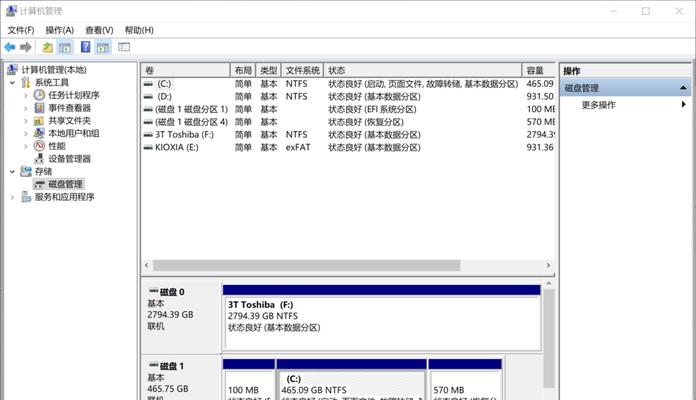
2.更新或重新安装移动硬盘驱动
驱动程序问题常常会导致硬件设备与系统不兼容,从而引发蓝屏。以下是你需要进行的操作步骤:
检查设备管理器:打开“设备管理器”,查看移动硬盘相关驱动是否是最新的。如果不是,尝试进行更新。
回滚驱动程序:如果更新驱动后问题依旧,考虑回滚到之前的版本,这也许能够解决问题。
删除并重新安装驱动:如果上述方法都不奏效,可以尝试删除当前驱动,然后重新启动电脑,系统会自动尝试重新安装驱动。

3.调整电源管理设置
有时移动硬盘的电源管理设置不当,也会导致蓝屏。请按照以下步骤进行设置调整:
禁用快速启动:在“控制面板”中找到“电源选项”,选择“选择电源按钮的功能”,然后禁用“启用快速启动”选项。
更改USB选择性暂停设置:进入“设备管理器”,展开“通用串行总线控制器”,找到并右键点击你的移动硬盘USB控制器,选择“属性”>“电源管理”,取消勾选“允许计算机关闭此设备以节省电”。

4.检查移动硬盘健康状况
移动硬盘自身的问题也会引起蓝屏,特别是硬件故障或者文件系统损坏。这里介绍两种检查方法:
使用系统自带工具:打开“我的电脑”,右键点击移动硬盘图标,选择“属性”,在“工具”标签页中点击“检查”,以检查并修复驱动器上的错误。
使用第三方硬盘检测工具:如果系统自带工具无法满足需要,可以尝试使用第三方硬盘检测软件,如HDTune或CrystalDiskInfo进行详细检查。
5.确保电脑硬件兼容并正确安装移动硬盘
硬件兼容性和安装问题也是引起蓝屏的常见原因:
检查兼容性:确保移动硬盘与电脑兼容,特别是在使用USB3.0等新接口时,需要确保主板和操作系统都支持。
正确安装移动硬盘:在连接移动硬盘时确保连接线稳定,不要有松动或损伤。
6.系统恢复与数据备份
在解决移动硬盘导致的蓝屏问题时,可能需要进行一些系统级的操作,这可能会对数据安全造成影响。备份重要数据是必要的准备措施:
进行系统恢复:如果以上步骤都无法解决问题,可以考虑使用系统还原功能,将系统恢复到之前的状态。
备份数据:在进行任何可能影响数据的操作前,请确保已经将移动硬盘中的重要数据备份到安全位置。
7.寻求专业帮助
如果你已经尝试了以上所有步骤,但问题依旧存在,那么可能需要向专业技术人员寻求帮助。他们能够提供更深入的检查,并找出可能被忽略的问题。
当移动硬盘导致电脑蓝屏时,通过上述步骤进行排查和处理,大多数问题都可以得到解决。从确认问题源头、更新驱动,到调整电源设置、检查硬盘健康状况,再到确保硬件兼容性和进行数据备份,每一步都需要仔细操作。如果自行解决困难,寻求专业帮助是明智的选择。希望本文提供的解决方法能帮助你快速恢复系统的稳定运行,保障数据的安全。
版权声明:本文内容由互联网用户自发贡献,该文观点仅代表作者本人。本站仅提供信息存储空间服务,不拥有所有权,不承担相关法律责任。如发现本站有涉嫌抄袭侵权/违法违规的内容, 请发送邮件至 3561739510@qq.com 举报,一经查实,本站将立刻删除。